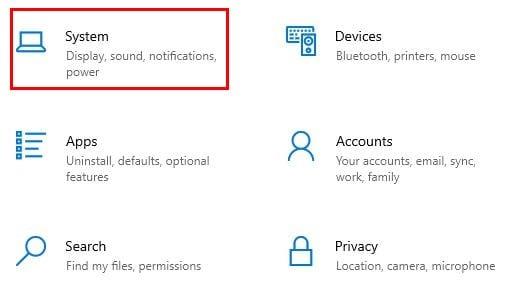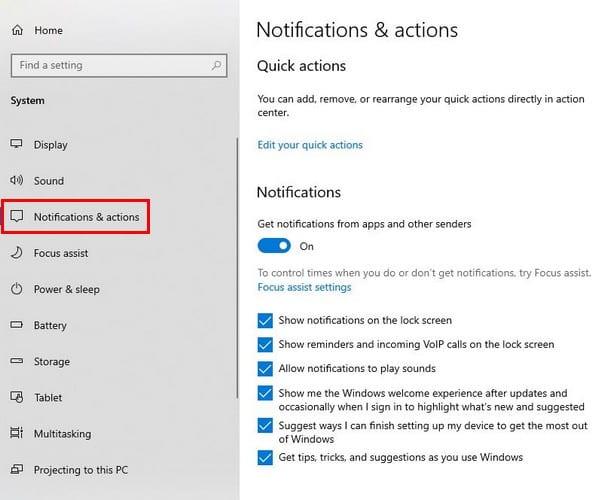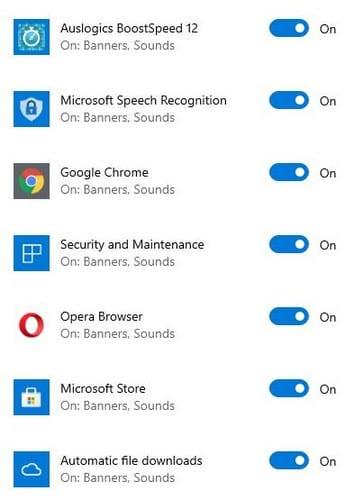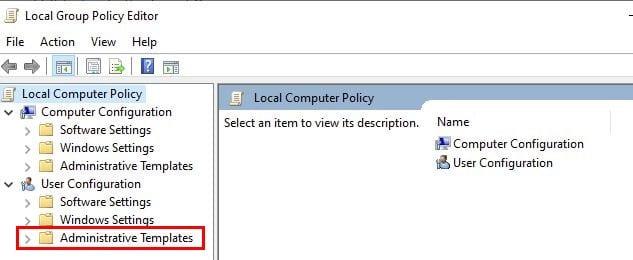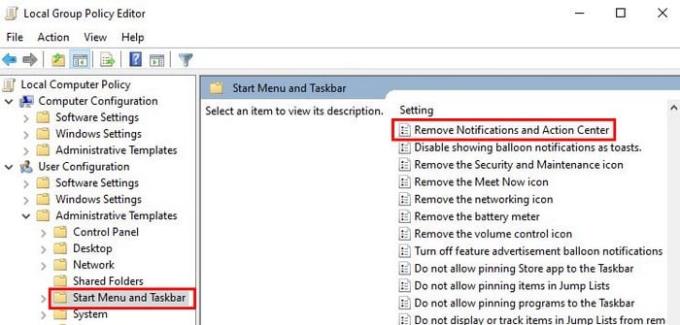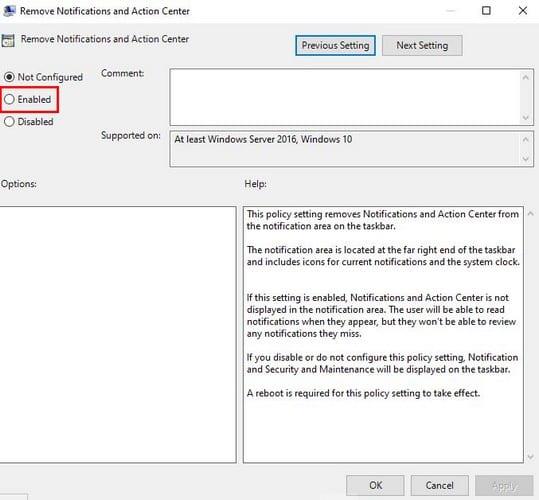Kai „Windows“ pateikia jums pranešimą, ten jį rasite. Turėti visus pranešimus vienoje vietoje yra labai patogu, todėl veiksmų centras jums padeda. Tačiau, kad ir „Windows“ veiksmų centras būtų naudingas kai kuriems, kitiems jis erzina. Taigi, jei jums reikia pertraukos, štai kaip galite jį išjungti. Galite rinktis iš dviejų skirtingų metodų.
Geros naujienos yra tai , kad veiksmų centre galite išjungti tiek programų, kiek norite, pranešimus. Tokiu būdu sumažinsite blaškančių dalykų skaičių. Tačiau net jei kiekvienam pranešimui skiriate nedaug laiko, galite sugaišti daug laiko jo žiūrėdami, jei gaunate daug pranešimų. Pirmasis metodas yra lengviausias, o antrasis reikalauja naudoti vietinės grupės strategijos rengyklę.
Kaip išjungti „Windows 10“ veiksmų centrą
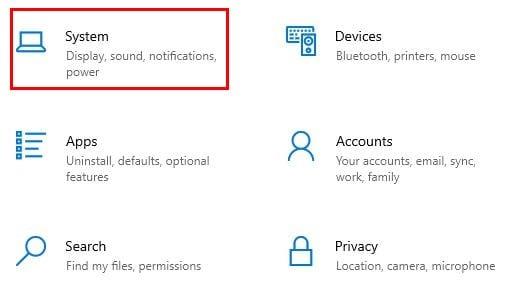
Norėdami išjungti veiksmų centrą, turėsite eiti į Nustatymai , tada į Sistema . Kai būsite sistemoje, kairėje spustelėkite Pranešimai ir veiksmai .
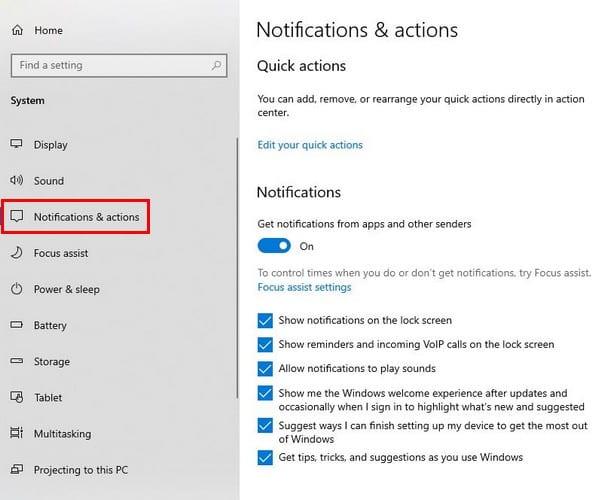
Norėdami nebegauti pranešimų, galite tiesiog išjungti parinktį Gauti pranešimus iš programų ir kitų siuntėjų. Tai išjungus, pirmosios trys toliau pateiktos parinktys bus pilkos spalvos . Vieninteliai, kuriuos galite pažymėti arba panaikinti, yra paskutiniai trys. Jei apsigalvosite pusiaukelėje ir nebenorite gauti pranešimų iš konkrečių programų, galite tai padaryti. Slinkite žemyn, kol pamatysite programą savo kompiuteryje. Išjunkite programas, iš kurių nenorite gauti jokių pranešimų, ir palikite tas programas, kurias gaunate.
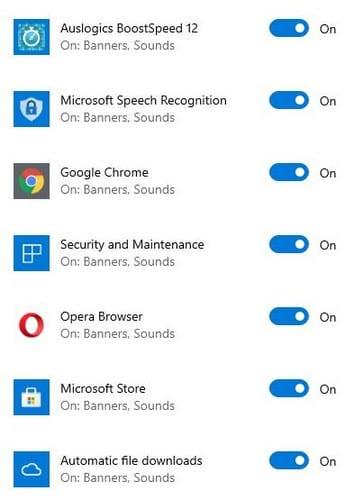
Kaip išjungti „Windows 10“ veiksmų centrą naudojant vietinės grupės strategijos rengyklę
Jei žinote, kaip elgtis su vietinės grupės strategijos redaktoriumi, galite iš ten išjungti veiksmų centrą. Tačiau jei tik pradedate mokytis, kaip juo naudotis, jums bus malonu žinoti, kad turite atlikti per daug veiksmų. Kai atidarysite grupės strategiją, jos ieškodami spustelėkite parinktį Administravimo šablonai . Kai atsidarys išskleidžiamasis meniu, dešinėje esančiose parinktyse spustelėkite meniu Pradėti ir užduočių juostą .
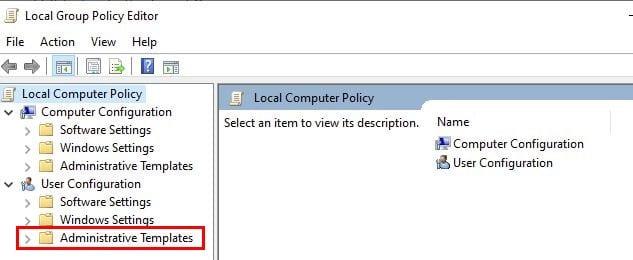
Kai būsite, dešinėje pamatysite įvairias parinktis. Suraskite ir dukart spustelėkite tą, kuris parašyta Pašalinti pranešimų ir veiksmų centrą . Pasirinkimas bus šalia apačios.
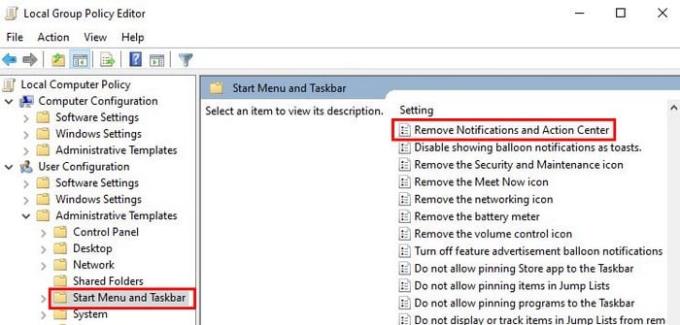
Kai pasirodys naujas langas, įsitikinkite, kad pasirinkta įgalinta parinktis. Norėdami baigti, spustelėkite Gerai, tada turėsite iš naujo paleisti kompiuterį. Jei kada nors apsigalvosite, tiesiog atlikite tuos pačius veiksmus ir spustelėkite išjungtą parinktį.
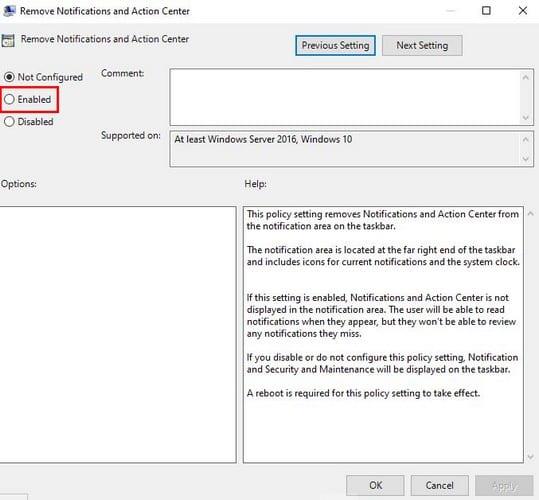
Išvada
Pranešimai turi būti naudingi, tačiau kartais jie gali turėti priešingą poveikį. Dabar žinote veiksmus, kurių reikia imtis, jei norite išjungti veiksmų centrą. Kurį metodą išbandysite pirmiausia? Nepamirškite pasidalinti savo mintimis toliau pateiktuose komentaruose ir pasidalinti straipsniu su kitais socialiniuose tinkluose.